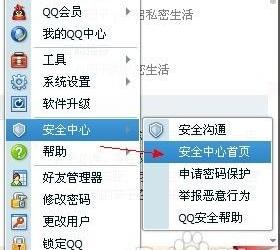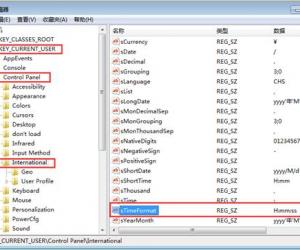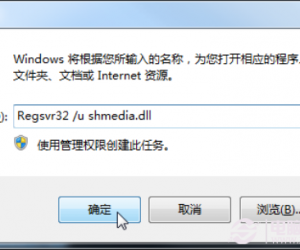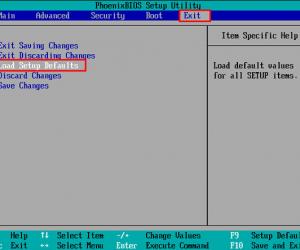Win10笔记本接显示器不显示怎么办 笔记本连接显示器不显示的解决方案
发布时间:2017-04-06 15:20:58作者:知识屋
Win10笔记本接显示器不显示怎么办 笔记本连接显示器不显示的解决方案 用笔记本看电影,由于屏幕的大小用这样的笔记本看电影视觉效果并不是那么好。如果屏幕大一点,是不是看起来比较爽啊!最近,有Win10系统的用户,想将笔记本与显示屏连接起来播放电影,结果确不显示,没反应。这该如何是好?那要如何解决这样的问题呢?现在小编就和大家说一下Win10笔记本接显示器不显示的解决方法。
方法如下:
方法一:
1、按下键盘上的“Fn+F10”即可切换显示屏幕,通过“FN+F10”分别可切换“单屏显示”、“双屏显示”、“扩展桌面” 3个模式。
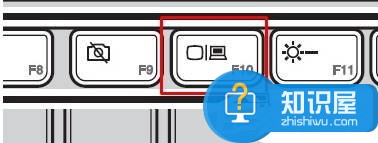
2、一般“双屏显示”只适合屏幕分辨率一样的显示器,所以笔记本和显示器连接不推荐使用,一般推荐使用“单屏”或“扩展”。
方法二:
1、在Win10系统中按下“Win+P”组合键呼出“投影”界面,我们可以通过鼠标点击来切换需要显示的屏幕!
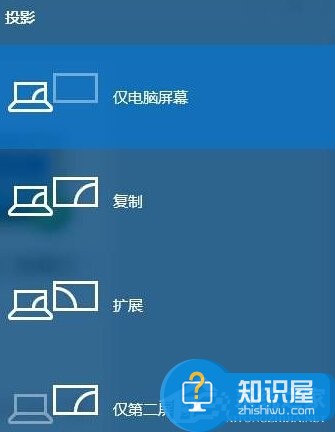
Win10笔记本接显示器不显示的解决方法就给大家详细介绍到这里了。遇到类似问题的用户,可以根据自己的需求,任选一种解决方案进行操作。
知识阅读
软件推荐
更多 >-
1
 一寸照片的尺寸是多少像素?一寸照片规格排版教程
一寸照片的尺寸是多少像素?一寸照片规格排版教程2016-05-30
-
2
新浪秒拍视频怎么下载?秒拍视频下载的方法教程
-
3
监控怎么安装?网络监控摄像头安装图文教程
-
4
电脑待机时间怎么设置 电脑没多久就进入待机状态
-
5
农行网银K宝密码忘了怎么办?农行网银K宝密码忘了的解决方法
-
6
手机淘宝怎么修改评价 手机淘宝修改评价方法
-
7
支付宝钱包、微信和手机QQ红包怎么用?为手机充话费、淘宝购物、买电影票
-
8
不认识的字怎么查,教你怎样查不认识的字
-
9
如何用QQ音乐下载歌到内存卡里面
-
10
2015年度哪款浏览器好用? 2015年上半年浏览器评测排行榜!